Πώς να ενοποιήσετε εύκολα τα αρχεία του iTunes
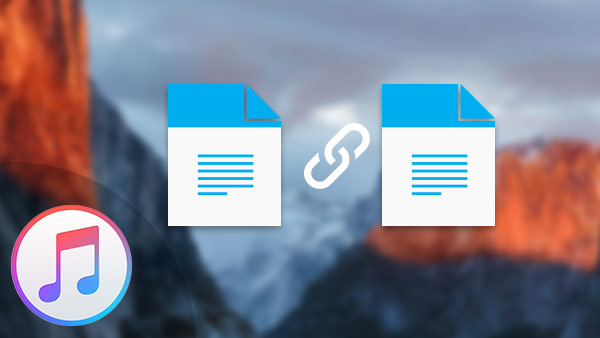
Αν χρειαστεί να ενοποιήσετε αρχεία του iTunes, θα πρέπει να ξέρετε τι κάνουν τα ενοποιημένα αρχεία στο iTunes. Για να έχετε καλύτερη διαχείριση των αρχείων πολυμέσων της βιβλιοθήκης iTunes, μπορείτε επίσης να χρησιμοποιήσετε το Tipard iPhone Ultimate για να συνδυάσετε ή να συγχωνεύσετε αρχεία του iTunes σύμφωνα με τις απαιτήσεις σας.
Τι σημαίνει παγίωση της βιβλιοθήκης στο iTunes
Όταν επιλέξετε να ενοποιήσετε τη βιβλιοθήκη iTunes, θα δημιουργήσει αντίγραφα όλων των αρχείων πολυμέσων της βιβλιοθήκης σας σε ένα μόνο φάκελο στο σκληρό πρόγραμμα οδήγησης που εκτελείτε το iTunes. Οι συγκεκριμένες μέθοδοι ενοποίησης της βιβλιοθήκης του iTunes ενδέχεται να διαφέρουν ελαφρώς λόγω των λειτουργικών συστημάτων.
Πώς να ενοποιήσετε τη βιβλιοθήκη του iTunes
1. Εκκινήστε το iTunes και κάντε κλικ στο "Αρχείο" για να αποκτήσετε πρόσβαση στο αναπτυσσόμενο μενού. Επιλέξτε "Προσθήκη στη βιβλιοθήκη" σε Mac ή "Προσθήκη φακέλου στη βιβλιοθήκη" στα Windows.
2. Κάντε κλικ στο "Επιλογή φακέλου", εισαγάγετε και ενοποιήστε τα αρχεία στο iTunes. Μπορείτε να επιλέξετε τον φάκελο για να προσθέσετε τα αρχεία πολυμέσων από τον υπολογιστή σας στο iTunes.
3. Όταν εισάγετε αρχεία στη βιβλιοθήκη iTunes, εισάγετε τα αρχεία πολυμέσων μόνο αντί να αντιγράψετε τα αρχεία πολυμέσων στο iTunes.
4. Επιλέξτε το "Αρχείο", επιλέξτε την επιλογή "Βιβλιοθήκη" και κάντε κλικ στην επιλογή "Οργανώστε τη Βιβλιοθήκη".
5. Επιλέξτε το πλαίσιο δίπλα στο στοιχείο "Ενοποίηση αρχείων" και κάντε κλικ στο κουμπί "OK". Και μετά το iTunes θα αντιγράψει όλα τα αρχεία πολυμέσων που ευρετηριάζουν στη βιβλιοθήκη του iTunes.
Καλύτερη λύση για την ενοποίηση αρχείων της βιβλιοθήκης του iTunes
Όταν αφαιρείτε όλα τα αρχεία της βιβλιοθήκης iTunes, θα πρέπει να κάνετε ανοικοδομήστε τη βιβλιοθήκη του iTunes. Θα αντιγράψει όλη τη μουσική στο φάκελο μουσικής του iTunes, κάτι που δεν μπορεί να γίνει.
Για να συνδυάσετε τα αρχεία της βιβλιοθήκης του iTunes ως την απαίτησή σας, μπορείτε να χρησιμοποιήσετε το Tipard iPhone Transfer Ultimate σε δημιουργήστε τη δική σας playlist στο iPhone και τη διαχείριση των αρχείων του iTunes.
Πώς να ενοποιήσετε τα αρχεία της βιβλιοθήκης του iTunes με το Tipard iPhone Ultimate Μεταφορά
Συνδέστε τη συσκευή στο πρόγραμμα
Όταν εγκαθιστάτε την πιο πρόσφατη έκδοση του Tipard iPhone Ultimate, μπορείτε να ξεκινήσετε το πρόγραμμα για να συνδέσετε το iPhone με τη θύρα USB.

Συνδέστε τα αρχεία της βιβλιοθήκης του iTunes
1. Αντιγράψτε το iDevice στο iTunes.
Όταν κάνετε κλικ στο κουμπί "Για να iTunes", μπορείτε να μεταφέρετε τα νέα αρχεία από το iTunes για να συνδυάσετε τη βιβλιοθήκη του iTunes.

2. Μεταφέρετε αρχεία στο φάκελο.
Όταν χρειάζεται να ενοποιήσετε τα αρχεία iTunes σε εξωτερική συσκευή, μπορείτε απλά να κάνετε κλικ στο "To Folder" για την εύκολη εξαγωγή των αρχείων.
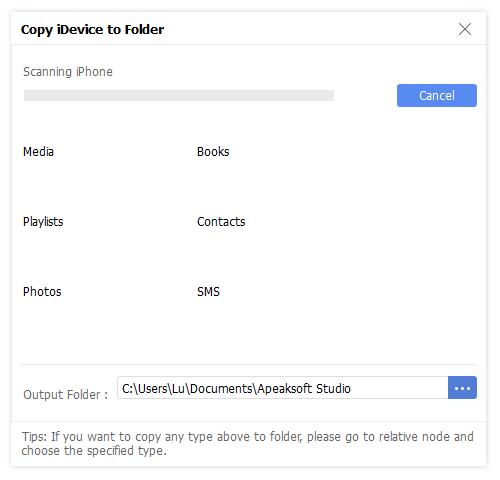

- Το Tipard iPhone Transfer Ultimate μπορεί να μεταφέρει αρχεία πολυμέσων για να ενοποιήσει τη βιβλιοθήκη του iTunes σε εξωτερικές συσκευές. Μπορείτε να διαχειριστείτε τα αρχεία iTunes σύμφωνα με τις δικές σας απαιτήσεις. Απλά κατεβάστε τη δοκιμαστική έκδοση για να μάθετε περισσότερες λεπτομέρειες σχετικά με το πρόγραμμα.







